Jei jau namuose turime serverį, tai būtina jį įdarbinti, kad atliktų gerus darbus. Šiame straipsnyje papasakosiu kaip mano serveris daro atsargines kopijas iš kitų įrenginių.
Ko gero neatsiras žmonių, kurie tvirtintų, jog jų kompiuteriuose laikoma informacija yra jiems nesvarbi. Per ilgesnį naudojimąsi kompiuteriu jame prisikaupia įvairiausios informacijos, kurią reikia o gal net privalu išsaugoti. Pripažinkime, jei smigs kietasis diskas, gali būti problematiška jame esančius duomenis atstatyti, o ir ne faktas, kad atstatant pilnai ir teisingai viskas bus išgelbėta. Ir apskritai su kompiuteriu gali visko nutikti, tad turėti rezervinę kopiją yra tikrai pravartu.
Tai kokie gi sprendimai? Žinoma galima pirkti kokį tai USB atmintuką ir jame periodiškai išsaugoti svarbius dokumentus, tą patį galima padaryti įrašant informaciją į DVD diską, tik pripažinkime, kaip dažnai į galvą ateina mintis tai padaryti? Dažniausiai susirūpinęs veidas tampa tik tada, kai jau šaukštai po pietų! O jei dar turite daug vaizdinės medžiagos su šeimos šventėmis, tai toks praradimas būtų daugiau nei skaudus. Iš asmeninės patirties pasakysiu, per visą gyvenimą kiek sėdžiu prie PC turėjau du duomenų praradimus, vieną dėl savo žioplumo, o kitą sugedus diskui. Jei savo žioplumą dar galėjau pataisyti, tai sugedusio kietojo disko jau nebe. Laime, būtent mirusio disko atveju jau buvau pradėjęs kaupti atsargines kopijas. Ačiū tam pirmam “žiopliui” kuris davė rimtą pamoką ateičiai.
Na gerai, einame prie esmės. Tad ką veikia mano namų serveris? Pirmiausia tai paminėsiu, jog serveryje diskai dirba RAID 1 masyvo pagrindu, kitaip tariant ta pati informacija replikuojama per du diskus. Jei jau vienas smigtų, tereikėtų jį pakeisti kitu, o duomenys būtų išsaugoti. Gudru. Taigi serveryje guli nuotraukos, muzika ir filmai. Jei dėl muzikos ir filmų ne taip baisu, nes yra originalūs diskai, tai nuotraukų būtų iš ties gaila. Todėl RAID’as yra būtinas!
Telefono turiniu užsiima Nextcloud servisas. Serverio pusėje sukasi Nexcloud serveris, o telefone pastarojo klientas. Padarius nuotrauką ar išsisaugojus kokį dokumentą į telefoną, duomenys automatiškai nukeliauja į namų serverį. Patogu ir tiek.
O namuose yra ne tik normalūs kompiuteriai, bet ir tie mažiukai, mikro kompiuteriai kurie atlieka savo funkcijas. Kadangi faktiškai visų OS kraunasi ir dirba micro SD kortelėse, o pastarosios turi polinkį netikėtai nusibaigti, tai juos taip pat reikia kopijuoti. Va ties čia pakalbėsiu plačiau. Šiuo metu mano serveryje naudojama UrBackup programa.
UrBackup
UrBackup – programa skirta nuotolinių kopijų kūrimui. Ji dirba kaip serveris ir kaip klientas. Serveris diegiamas į namų serverį (pagrindinį serverį kuriame bus saugomos kopijos) o klientas į mikro kompiuterį ar kitą kompiuterį, iš kurio norime kopijuoti (daryti atsargines kopijas). Prisijungiame prie namų serverio ir terminale suvedame komandas:
wget https://hndl.urbackup.org/Server/2.3.8/urbackup-server_2.3.8_amd64.deb sudo dpkg -i urbackup-server_2.3.8_amd64.deb sudo apt install -f
Šiaip pačiam bėdų nebuvo, tai sulindo viskas be jokių ten vargų. Beje, reikia paminėti, kad UrBackup veikia ir Windows sistemose, bet kadangi apie “langines” jau seniai nieko negirdėjau, tai nežinau kaip ten, tikėtina viskas panašiai, tik be komandinės eilutės. Na tiek to, važiuojame toliau. Po sėkmingo sudiegimo UrBackup startuoja kaip serveris ir pasiekti galima per WebUI. Atsidarome naršyklę ir vedame serverio IP o po dvitaškio porto numerį, kuris yra 55414. Viskas turėtų atrodyti kažkaip va taip http://serverioIP:55414/ (čia, aišku, bus jūsų serverio IP). Jei viskas diegiant praėjo laimingai, tai turėtumėte išvysti kažką tokio.
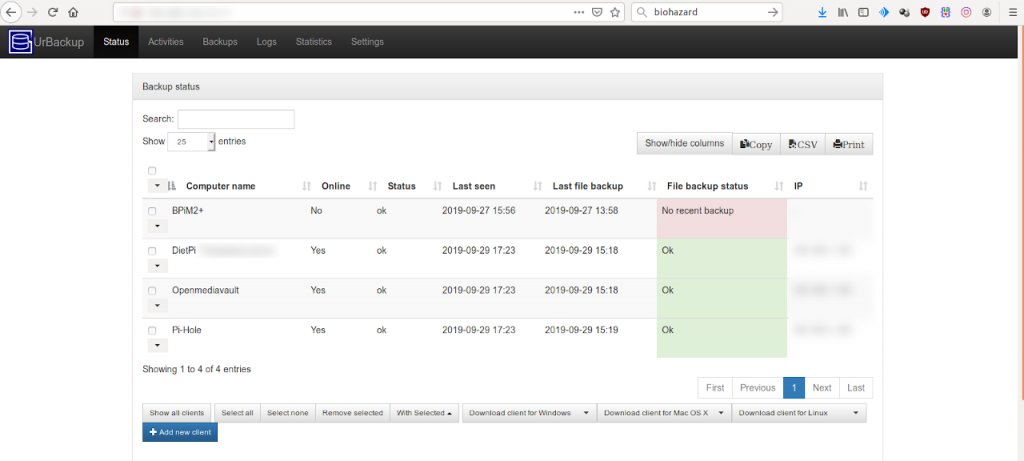
Dabar einame į meniu punktą Settings (viršuje) o tada skiltyje Server prie Backup storage path: įvedame kalią, kur bus saugomos kopijos. Atkreipkite dėmesį, kad toks aplankas (visas kelias iki jo) turi egzistuoti namų serverio sistemoje. Daugiau nieko ten keisti nereikia, arba, jei norite eksperimentuoti, galite daryti pakeitimus savo nuožiūra. Po visko apačioje spaudžiame Save. Kaip tai atrodo žr. žemiau paveikslėlyje.

Toliau einame į skiltį File Backups ir apatiniame laukelyje prie užrašo Default directories to backup: suvedame katalogų pavadinimus ir kelius, juos atskirdami kabliataškiu. Tarkime /home;/etc ir panašiai. Jei norime, kad darytų visą linux kopiją, tai paprasčiausiai įrašome pasvirą brūkšnį / Laukelyje Excluded files (with wildcards): galime nurodyti (pagal plėtinį) kokius failus praleistų. Jei norime nurodyti daugiau failų, atskiriame kabliataškiais *.mp3;*.avi;*.mkv;*.mp4;*.mpg;*.mpeg Analogiškai yra su Included files (with wildcards): tik čia nurodome kokius failus būtina įtraukti. Visa kita galime keisti pagal savo skonį. Kaip tai atrodo žiūrime žemiau.
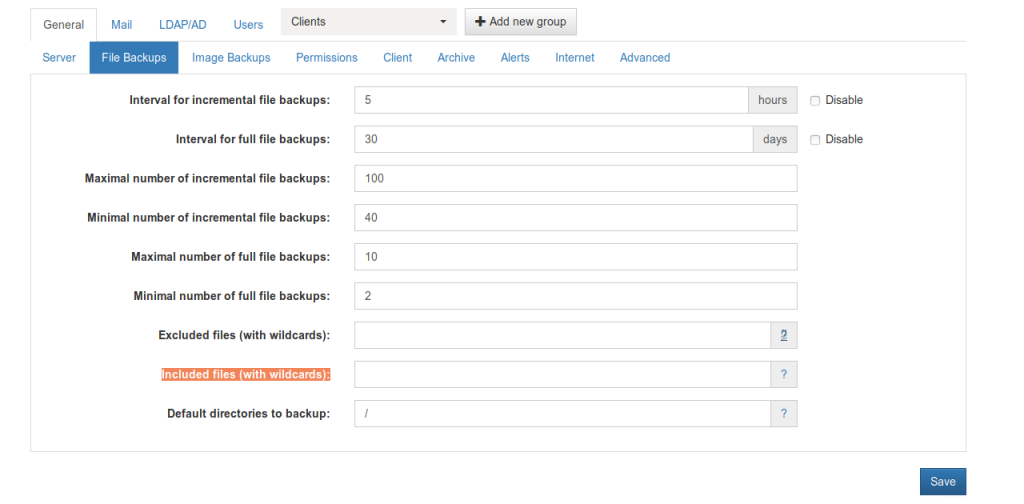
Dabar galime grįžti į meniu Status ir pridėti klientus. Spaudžiame ant Add New client ir naujame lange įvedame kliento pavadinimą, tarkime Raspberry Pi, o žemiau “avietės” IP. Galop spaudžiame Add client ir skaitome instrukcijas. Kitaip tariant dabar beliks “avietėje” sudiegti UrBackup klientą.
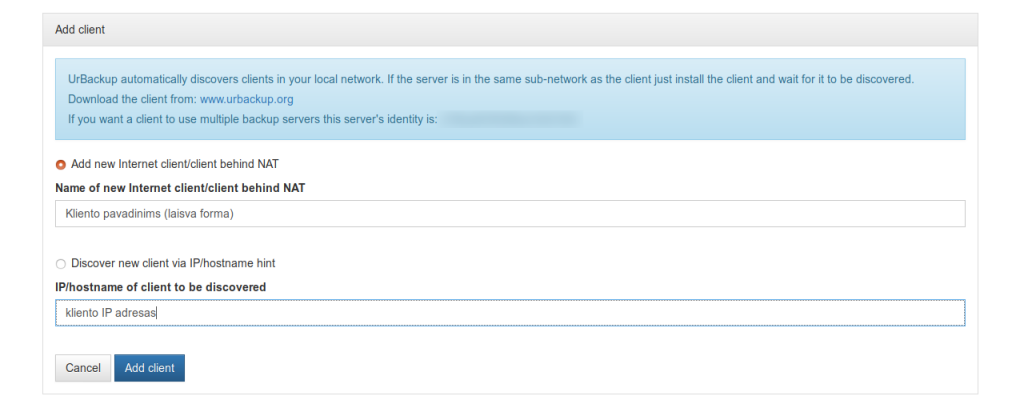
Kaip jau užsiminiau, naujame lange gausite instrukcijas. Mano atveju prisijungus prie “avietės” reikėjo suvesti šitą komandą, kurią suformavo UrBackup serveris:
TF=mktemp && wget "http://serberioip:55414/x?a=download_client&lang=en&clientid=7&authkey=authkeyfHE&os=linux" -O $TF && sh $TF; rm $TF
Taigi po visų šitų machinacijų gauname pagrindiniame lange kažką tokio
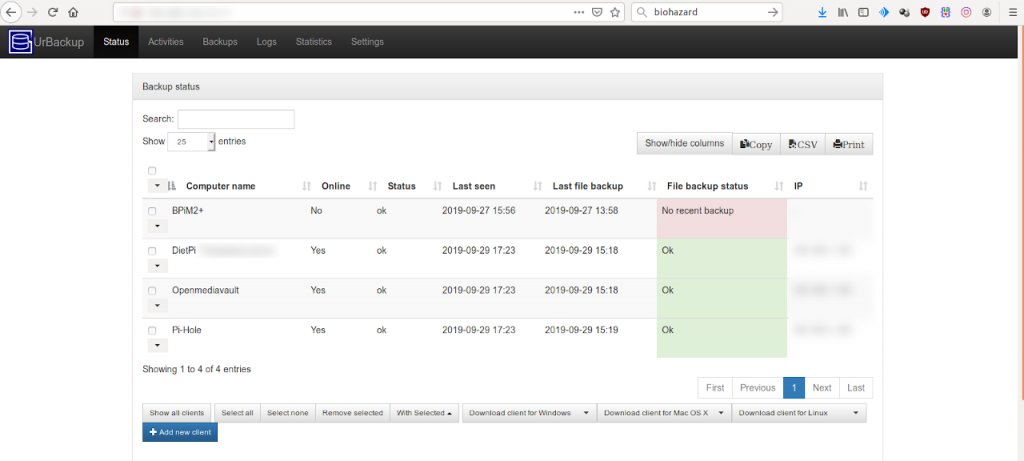
Taigi ties čia kaip ir viskas. Aišku galima ten pasiknisti ir paeksperimentuoti, bet atsarginės kopijos su tokiais nustatymais bus daromos. Iš pradžių bus padaryta pilna kopija, o vėliau daromos palaikančios kopijos. Palaikančios, tai kai nedaroma visa sistemos kopija, o padaroma tik failų pokyčių kopija. Va tai tiek čia su duomenų saugumu. Beje, pabaigai… Pačio namų serverio konfigūracijos kopija daroma į atskirą diską iš kurio savo ruožtu kartas nuo karto duomenis įrašau į DVD diską. Va, dabar tai jau tikrai viskas. Saugių duomenų! 😉
P.S. Jei radote netikslumų ar kas nesigauna būtinai rašykite.